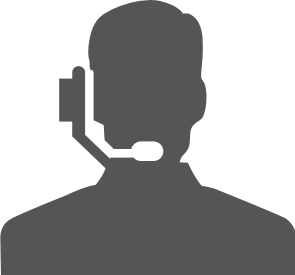〈 HULFT Square 技術コラム【つないでみた編】 〉
HULFT Square 技術コラム【つないでみた編】一覧
- CloudSignにつないでみた
- freeeにつないでみた
- MoneyForwardにつないでみた
- Smart HRにつないでみた
- Zoho CRM(顧客関係管理システム)につないでみた
- Stripeにつないでみた(Stripeへの接続・顧客アカウントの登録・支払方法の紐づけ)
- KING of TIMEにつないでみた
- Microsoft Teamsにつないでみた【認証編】
- Microsoft Teamsにつないでみた【データ連携編】
- Oktaにつないでみた
- DocuSignにつないでみた
- Sansanにつないでみた
- Alfrescoにつないでみた
- Stripeでの売上請求をHULFT Squareで完結させてみた①(与信確認&売上請求)
- Stripeでの売上請求をHULFT Squareで完結させてみた②(入金情報の確認)
- 活文Contents Lifecycle Managerにつないでみた(DataSpider利用)
- Zuoraにつないでみた ~HULFT Squareでサブスクリプションビジネス~
- Adobe Acrobat Signにつないでみた
- 給与奉行クラウドでの給与計算を自動化してみた
- GMOサインにつないでみた
活文Contents Lifecycle Managerにつないでみた(DataSpider利用)
はじめに
業務のIT化が進んで、皆様も様々な業務システムをご利用されていると思います。発注のための資材管理システムや経費申請のための経費管理システムなど、多くのシステムが同時に稼働していることでしょう。そして、システムが増えれば増えるほど、ビジネスのためのデータや文書情報が各システムに散在する状況も生まれているのではないでしょうか?
ビジネス文書が異なるシステムに散在していると、関係書類を素早く検索することが困難になります。例えば監査などで業務書類の適法性を示すために、様々な文書が保管されている複数のシステムを何度も検索しなければなりません。
この作業負担を軽減するためには、検索機能の強力な文書管理システムにビジネス文書を集約して検索性を上げることが効果の高い手段であると考えられます。
本日はそのような課題の解決のための文書管理システムの例として、活文Contents Lifecycle Managerとのつなぎ方を紹介していきます。
なお、今回はHULFT Squareではなく、DataSpiderでの事例となりますのでご注意ください。
活文Contents Lifecycle Managerとは
活文Contents Lifecycle Manager(以下、活文)は日立ソリューション社が提供する文書管理ソフトウェアです。
公式製品ページ
https://www.hitachi-solutions.co.jp/katsubun/sp/clm/
- ビジネス文書の電子保存によるペーパーレス化の実現
- 権限に基づくビジネス文書へのアクセスを担保することでのビジネス文書の活用の促進
- 膨大なビジネス文書の検索性の向上
が主な機能となっています。
特に、活文にビジネス文書を保存した後の「フォルダー絞込み」「全文検索」「属性検索」での活用が注目点で、ビジネス文書の全てを活文に取り込めば、電子保存されたビジネス文書全般を検索・閲覧するためのハブとして機能させることができます。
そこで、DocuSignなどの導入で保存先がバラバラになってしまった場合の活文Contents Lifecycle Managerのデータ連携ケースとして、以下のようなワークフローが考えられます。
DataSpiderで連携スクリプトを準備することで、ビジネス文書の全てを活文に連携し、外部サービスに保存されてしまっていた契約文書なども含めて社員が活文で検索できるようにします。
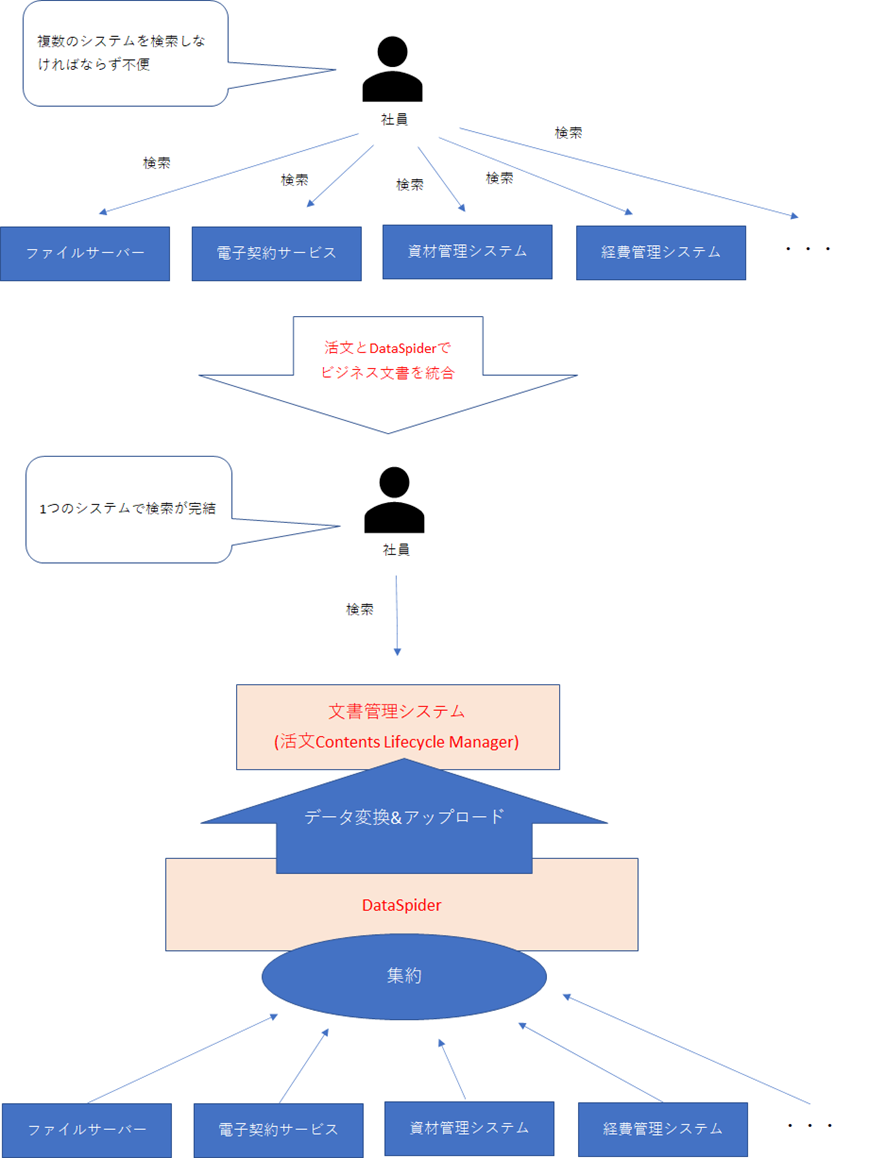
検証内容
今回はDataSpiderを活用して、以下の処理が実行できることを確認してきます。
- ビジネス文書の活文へのアップロード(一括登録)
事前準備
活文では、現時点で外部からアクセスするためのREST APIが実装されていません。
そのため、活文に対して新しい文書を自動登録するためには、DataSpiderの「外部アプリケーション起動処理」機能を使用して活文の「一括登録コマンド」を実行していきます。
下記のような構成を準備します。
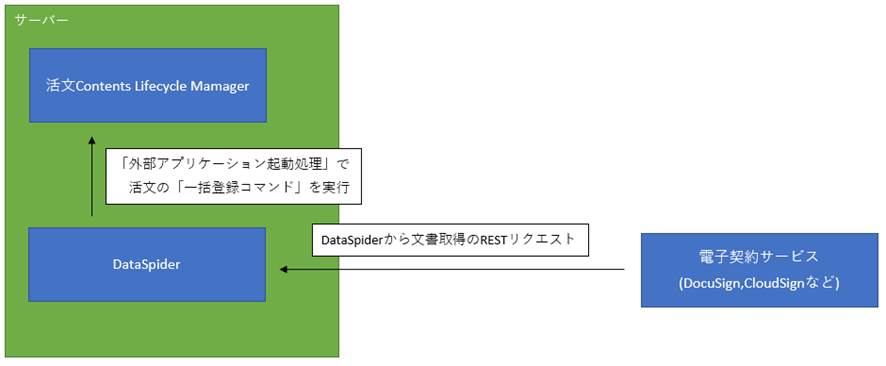
- 「外部アプリケーション起動処理」で「一括登録コマンド」を実行するために、DataSpiderと活文を同一サーバにインストールした環境を準備しているのがポイントです。
- DataSpiderから文書取得のためにアクセスする電子契約サービスは、他Webサービスなどに置き換えて考えていただくことも可能です。本稿では活文のコマンドをDataSpiderから実行して、任意のファイル(書類)を活文にアップロードするための手順を紹介していきます。
DataSpider設定方法
今回は活文の下記「test_directory」に新しいファイル(新規書類という想定)「test01.csv」「test02.csv」「test03.csv」をDataSpiderから自動登録していきます。
新しいファイルは、DataSpiderサーバー上の特定のフォルダに、DataSpiderが収集していることを前提としています。今回は「C:\Program Files\DataSpiderServista\server\data\活文へ書き込み」というフォルダに収集しています。
活文の登録先ディレクトリ
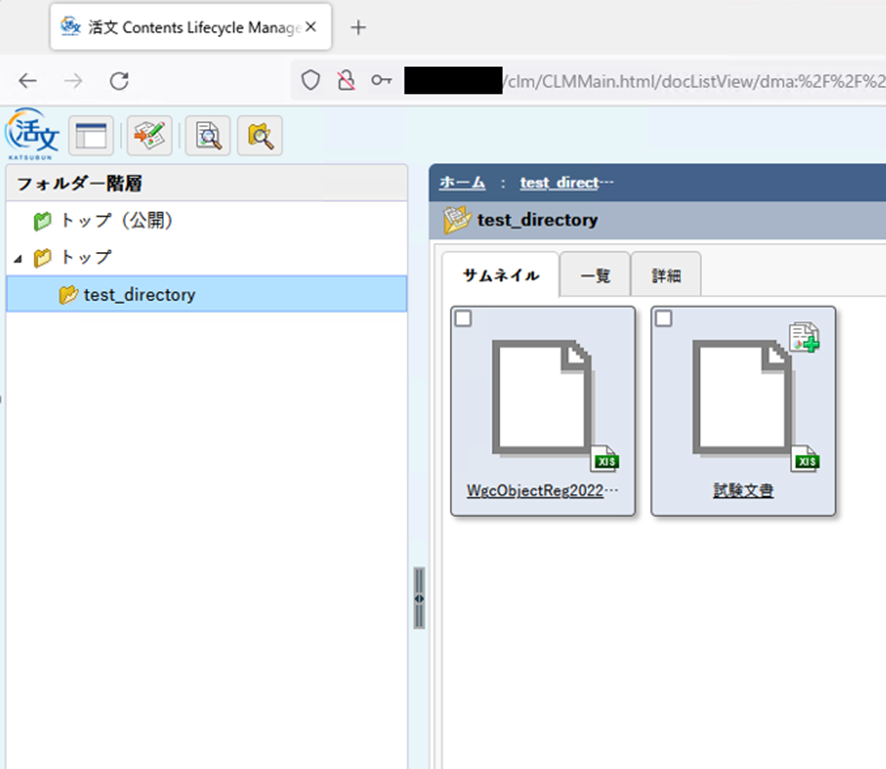
登録したいファイル
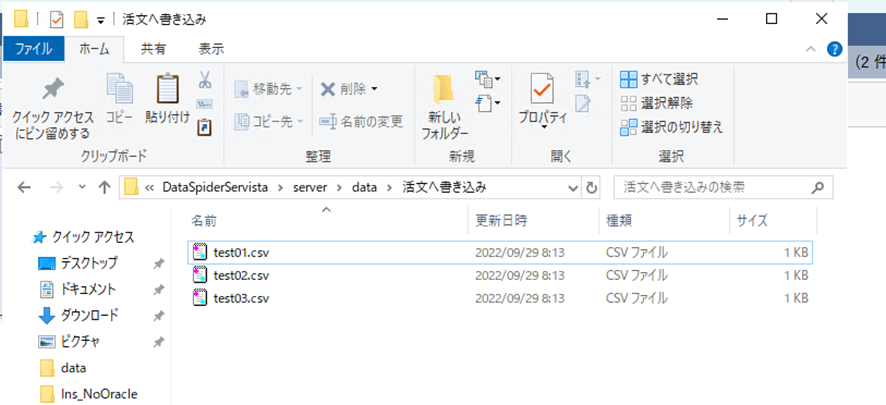
① DataSpiderで活文の「一括登録」コマンド用の設定ファイルを作成する
活文の「一括登録」コマンドを実行するための設定ファイルを最初にDataSpiderから作成していきます。
「test01.csv」「test02.csv」「test03.csv」を一括登録するためには、下記のような設定ファイルを作成する必要があります。
今回は1行目、2行目を環境で固有の値として前もって作成しておき、3行目以降を登録したいファイル名を DataSpider で収集する形で追記します。
※1行目、2行目をDataSpiderで生成することもできますが、今回はヘッダー部を固有な情報と想定した実装にしています。
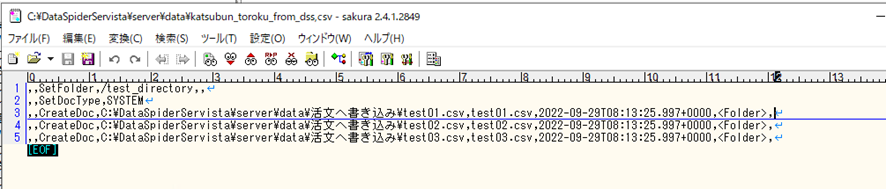
上記設定ファイルを作成するためのスクリプトはDataSpiderで下記のようになります。
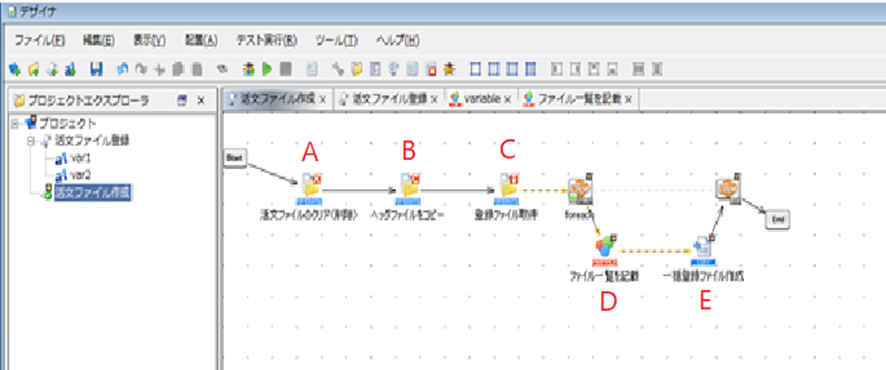
処理A:過去のコマンド実行分の設定ファイルを削除
「ツールパレット」>「ファイル」>「ファイル/ディレクトリ削除」を使用
※本スクリプトで作成した設定ファイルは、明示的に削除しない限りは次回実行時にも残り続けている。今回の検証では、スクリプトが動作する最初のタイミングで前回の設定ファイルを削除する動作にしている。
処理B:設定ファイルのヘッダに該当する1行目、2行目を生成
「ツールパレット」>「ファイル」>「コピー」を使用
※今回の検証では1行目、2行目については固定の内容として別にファイルを前もって準備しており、スクリプト実行のたびにそれをコピーする手法を用いている。
処理C:登録するファイルのファイル名を取得
「ツールパレット」>「ファイル」>「ファイル名一覧取得」を使用
今回は「/data/活文へ書き込み」フォルダに存在するファイル名を取得します。
処理D:登録するファイル名の一覧を、設定ファイル書き込み用にマッピング
「ツールパレット」>「変換」>「基本」>「マッピング」を使用
※処理Cで取得したファイル名の一覧を使用して、処理Eの設定ファイルの3行目以降に追記していきます。
処理E:設定ファイルの作成
「ツールパレット」>「ファイル」>「CSV」>「CSVファイル書き込み」を使用
処理Dのマッピング内容で設定ファイルが作成されます。
それぞれの処理のためのコンポーネントの使い方は、下記マニュアルのそれぞれのコンポーネント名の場所でご確認ください。
https://www.hulft.com/help/ja-jp/DataSpider/dss44sp1/help/index_ja.html
② DataSpiderの「外部アプリケーション起動処理」機能で活文の「一括登録コマンド」を実行する
設定ファイルの作成が手順①で完了したので、実際に活文の「一括登録コマンド」を実行していきます。
活文の「一括登録コマンド」を実行するためのスクリプトはDataSpiderで下記のようになります。
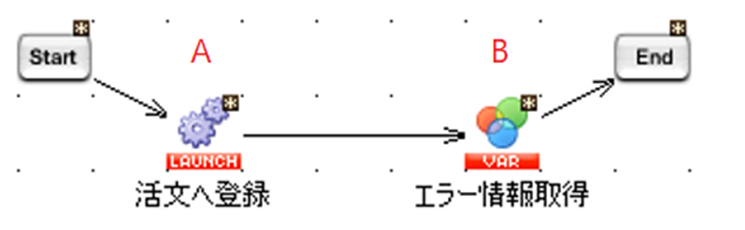
処理A:活文の「一括登録コマンド」を実行する
「ツールパレット」>「基本」>「処理」>「外部アプリケーション起動」を使用
活文のコマンドの詳細は活文付属のマニュアルをご参照いただく必要がありますが、今回の検証では以下のように設定しています。
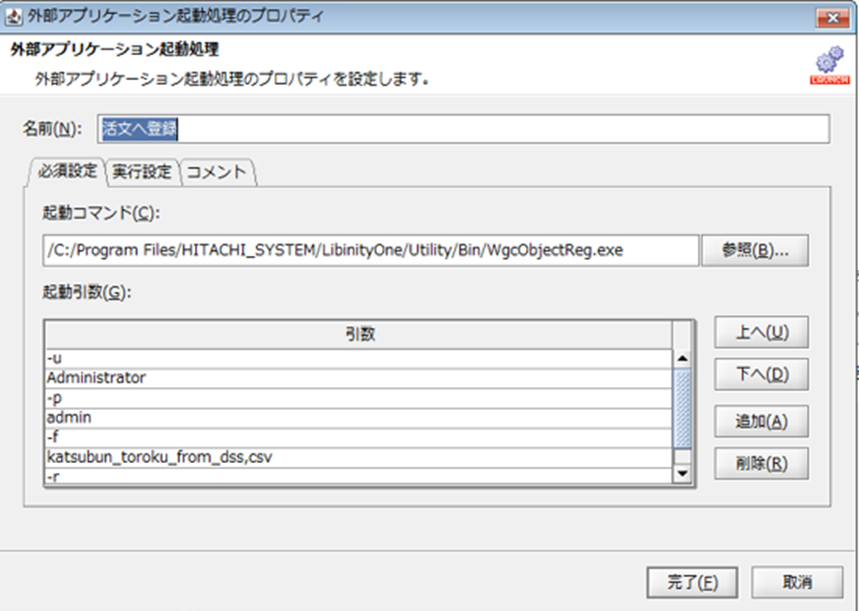
起動コマンド:起動コマンドのパスを指定します。活文のインストール設定によってパスが異なる場合がありますので、ご確認ください。
起動引数について
-u:コマンドを実行する活文のユーザー名
-p:上記ユーザーのパスワード
-f:使用する設定ファイル(手順①で作成したものを指定します)
-r:活文のコマンドの実行結果ログを出力するフォルダを指定
処理B:処理A実行時のエラー情報を取得する(オプション)
本処理は必須ではありませんが、必要に応じてエラー情報を収集します。
「ツールパレット」>「基本」>「処理」>「変数」を今回は使用しています。
それぞれの処理のためのコンポーネントの使い方は、下記マニュアルのそれぞれのコンポーネント名の場所でご確認ください。
https://www.hulft.com/help/ja-jp/DataSpider/dss44sp1/help/index_ja.html
以上の内容で2本のスクリプトの作成が終わりましたら、①のスクリプト実行後に②のスクリプトを実行すれば、「test01.csv」「test02.csv」「test03.csv」(「C:\Program Files\DataSpiderServista\server\data\活文へ書き込み」に収集されていたファイル)が活文の「test_directory」上に追加登録されているはずです。
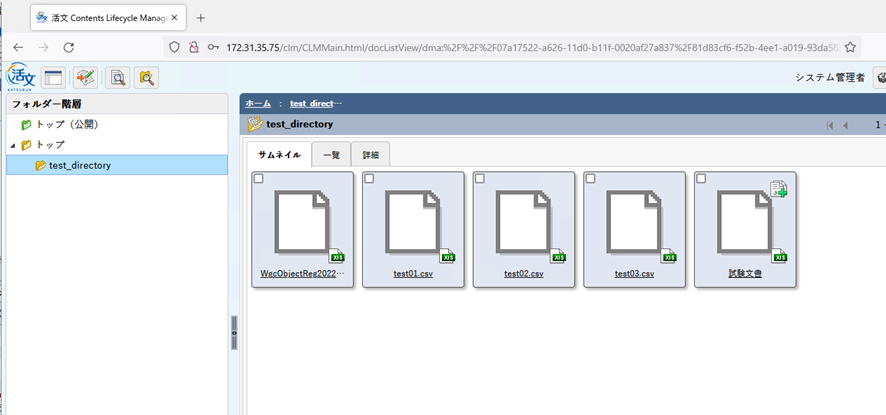
おわりに
今回は活文のコマンドをDataSpiderからキックするという方法でデータ連携を実現してみました。この手順を用いれば、DataSpiderで収集したビジネス文書のデータを自動で活文のフォルダに登録していくことが可能になります。
活文では他操作もコマンドで受け付けており、類似の手順でユーザーの追加登録なども実現できますので、活文の運用で課題になっていればお試しください。
本手順が急速に進んでいる電子化の流れの一助になれましたら幸いです。
HULFT Square 技術コラム【つないでみた編】一覧
- CloudSignにつないでみた
- freeeにつないでみた
- MoneyForwardにつないでみた
- Smart HRにつないでみた
- Zoho CRM(顧客関係管理システム)につないでみた
- Stripeにつないでみた(Stripeへの接続・顧客アカウントの登録・支払方法の紐づけ)
- KING of TIMEにつないでみた
- Microsoft Teamsにつないでみた【認証編】
- Microsoft Teamsにつないでみた【データ連携編】
- Oktaにつないでみた
- DocuSignにつないでみた
- Sansanにつないでみた
- Alfrescoにつないでみた
- Stripeでの売上請求をHULFT Squareで完結させてみた①(与信確認&売上請求)
- Stripeでの売上請求をHULFT Squareで完結させてみた②(入金情報の確認)
- 活文Contents Lifecycle Managerにつないでみた(DataSpider利用)
- Zuoraにつないでみた ~HULFT Squareでサブスクリプションビジネス~
- Adobe Acrobat Signにつないでみた
- 給与奉行クラウドでの給与計算を自動化してみた
- GMOサインにつないでみた